Windows11预览版怎么升级?Windows11预览版升级方法分享
现在Win11系统非常热门,全新的功能吸引了很多用户安装体验,但是很多人不知道如何升级安装,所以今天给你带来了Windows11预览版的升级方法。来看看。
Windows11预览版怎么升级:
1、首先点击桌面左下角的windows图标,在弹出的列表中点击设置。
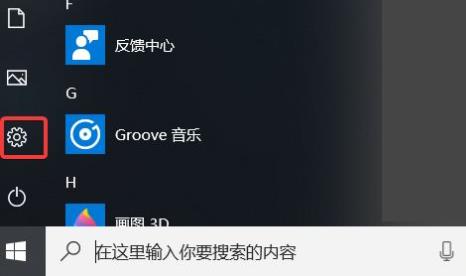
2、然后在设置列表中选择“更新与安全”。
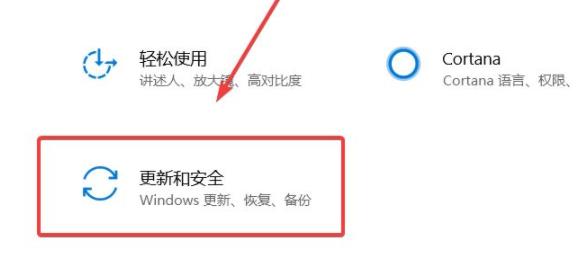
3、随后在更新与安全中选择“windows更新预览计划”。
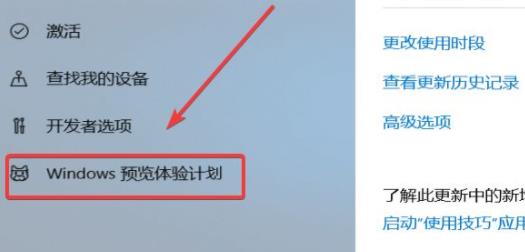
4、之后便可以点击参与windows更新预览计划。

5、此时可以在更新与预览计划窗口中选择“dev渠道”。

6、最后重启电脑,选择windows更新界面,再点击界面的检查更新,即可开始自动下载更新。

相关文章
- Windows11从哪里下载?Windows11最新内测镜像下载地址
- 新安装的Windows11怎么激活?小编一招教你快速激活Windows11系统!
- Windows11中IRQL_NOT_LESS_OR_EQUAL错误如何修复?
- Windows11玩游戏卡吗?Windows11玩游戏是否卡顿详细介绍
- Windows11的触摸屏不工作?这该怎么办?
- 怎么阻止在Win10上安装Windows11更新?
- 怎么在Windows11/10中查看用户登录历史?
- 如何在Windows11上设置混合现实?Win11设置混合现实的方法
- Windows11无线显示安装失败怎么办?Windows11无线显示安装失败解决方法
- Windows11怎么设置中文输入法?Win11中文输入法设置教程
- Windows11系统怎么改用户名字?Win11更改用户名的步骤
- Windows11怎么设置五笔输入法?win11五笔输入法设置教程
- 升级Win11最低配置要求是什么?Windows11最低配置要求介绍
- 更新Windows11时提示你需要关注的事项怎么解决?
- 如何在Windows11上检查RAM内存?Win11检查RAM内存方法
- Windows11家庭版如何安装?Windows11家庭版最新离线安装方法分享
